引き続き、Youtube をモデルに最適なエンコード設定について確認していきましょう。
前回の記事をご覧になっていない場合は、ぜひ下記から確認してみてください。
【After Effects】最適なエンコードのための基礎知識①
1.フォーマット各項目の概要
推奨されているエンコード設定について改めて確認していきます。
https://support.google.com/youtube/answer/1722171?hl=ja&ref_topic=9257782
ビットレート
ビットレートとは1秒間に送受信できる bit の量を表します。
この値が大きければ大きいほど、1秒あたりのデータ量が多くなります。
これにはメリットとデメリットがあり、メリットは値が高いほど高密度や情報量の多い画像・動画を描画することに適しています。
デメリットは膨大な情報量によって、ネットワーク環境によっては回線に負担をかけるため描画が遅れる(途切れる)といったことが起こります。
動画においてビットレートとは何が影響してくるでしょうか。
主に下記のものを指しています。
[ビデオ]
・画像解像度
・色空間 / 色深度
・フレームレート
[オーディオ]
・音声
映像ビットレートと音声ビットレートは区別されます。
音声ビットレートは軽量なため、度々「音声は流れるのに画が固まっている」ということが起こります。
アップした動画がカクつく、途切れるときはこのビットレートの平均値や上限を見直してみるとよいかもしれません。
色空間 / 色深度
色空間は色の幅広さを意味しています。
広い空間情報を持つ方が多様な色を再現できます。
【参考:Rec.709】
色深度は色の深さを意味しています。
最も明るい部分(最大輝度)から最も暗い部分(最小輝度)までの再現度を指していて、この幅が狭いほど情報が均一化され、コントラストの高い場面ではディテールがつぶれてしまいがちです。
もともと低い色深度で撮影された素材はカラーグレーディングを施しても「明るい黒」「暗い白」に変化するだけですが、高い色深度で撮影されたものは暗い、もしくは明るい部分に本来映っていたものが再現される場合があります。
つまり動画の光源を調整することに似たアプローチが可能ということになります。
現在 Youtube では SDR(スタンダードダイナミックレンジ) と HDR(ハイダイナミックレンジ) で分けて基準を設けています。
今回はSDR動画についてのエンコード設定についてお話しするに止め、HDR動画のエンコード設定については割愛します。
音声コーデック:AAC-LC
Advanced Audio Coding(略称: AAC、先進的音響符号化)は、不可逆のデジタル音声圧縮を行う音声符号化規格のひとつです。
ビットレート:チャンネルあたり 256kbit/sまで
サンプリングレート:8 ~ 96 kHz
チャンネルはモノラル、ステレオ、多重チャンネル (5.1、7.1など)
を含むことができます。
サンプリングレートについて補足します。
音声はアナログ波形と言って、連続した情報の形をしています。
デジタル(0と1の羅列)の形をしたデジタルデータは性質上、直接アナログデータを扱えないので変換する工程が必要となります。
音声のアナログ・デジタル変換には PCM(パルス符号変調) という方法が使われることが多いです。
PCMには三段階の手順があり「標本化」「量子化」「符号化」と言います。
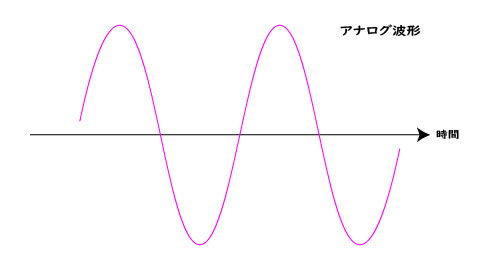
【アナログ波長のデジタル化】
標本化(サンプリング)
最初の工程では、アナログの連続情報に対して一定の時間間隔に値を平均化・設定していきます。
これにより「連続した情報」から「離散的な情報」に変換されデジタルデータとしての基本形へ変化します。
一秒間に刻まれるサンプリングの数を「サンプリングレート」と言い、単位には Hz や sps (sample per second)を用います。
この数値が高い(細かく刻む)ほど精度が高くなり、データ量は多くなります。
量子化
標本化によって設定された値は、平均値をとっているため粗削りです。
この工程では、その値を予め設定された量子化レベル( 16bit、24bit など)に沿って整え、量子化誤差を切り取っていきます。
符号化
2つの工程によって整えられた情報を2進法(デジタルデータ)に書き出す工程です。
以上でアナログ・デジタル変換の概要となります。
話を戻しますが、サンプリングレートは音声データの精度・データ量の基本と言ってよいでしょう。
映像データに比べれば軽量と言えるので、音源が高い精度のものであれば、エンコードも高精度の音質から試してみても良いかもしれません。
それでは一通りの項目の確認ができたので、
AfterEffects 上で作業を進めていく場合の注意点を確認していきましょう。
2.作業用スペースと色深度の設定
「プロジェクト設定」から設定が可能です。
ファイル(メニューバー)
→ プロジェクト設定[Win : Ctrl+Alt+Shift+K][Mac : ⌘+Option+Shift+K] → カラータグ
色深度:最終出力形式、または素材に合わせて設定します
作業用スペース:Rec.709 Gamma 2.4
Rec.709 は Youtube で推奨されている BT.709 規格の色域を指しています。
ファイル(メニューバー)
→ プロジェクト設定[Win : Ctrl+Alt+Shift+K][Mac : ⌘+Option+Shift+K] → オーディオタグ
サンプルレート:最終出力形式、または素材に合わせて設定します
以上の工程で作業用スペースと色深度の設定が完了しました。
レンダーキューを作成した場合、これに準じて設定されます。
作業途中でこれらを変更することは可能ですが、色味の調整やキーイングを行っている場合は、念のため作業結果に変化がないか確認することをお勧めします。
3.レンダリングを実行する
前回の記事でも申しましたが、現在 AfterEffects ではレンダーキューから MP4 の書き出しができなくなっていますので「Adobe Media Encoder」を使用します。
コンポジション(メニューバー)
→ Adobe Media Encoder キューに追加[Win : Ctrl+Alt+M][Mac : ⌘+Option+M]
キューにカーソルを合わせ、右クリックから「書き出し設定」
プリセット「Youtube 1080p フル HD」を選択したらビデオタグを確認しましょう。
ビットレートエンコーディング:VBR(可変ビットレート)
ターゲットビットレート:16Mbps
まず「VBR(可変ビットレート)」とは、一定の単位時間あたりに転送されるビットレートが変化する方式のことです。
逆に「CBR(固定ビットレート)」は常に一定のビット量を割り当てる方式です。
VBRの利点は、変化の大きい部分ではビットレートを多く割り当て少ない部分では節約するため、データの効率的な圧縮と最大限の精細化を図ることが出来ます。
「パス」とはビットレートの配分を割り振る際に解析を何度行うか、ということを指しています。
シングルパス(1パス)は最初の解析を行いつつ、配分を設定します。
マルチパス(2パス)は事前に解析を済ませてから、配分を進めます。
大まかな解釈でいうと、工程が2倍になるため2パス、またはそれ以上のマルチパスは解析に時間がかかります。
基本は1パスのクオリティで問題ないようですが、変化(動画内の動き)が多く精細さに難がある場合は2パスを試してみるのも良いかもしれません。
話を戻します。
Youtube では動画コーデック:H.264 で可変ビットレートが推奨されています。
また、ターゲットビットレートとは動画全体のビットレートの平均値を指します。
推奨されている「SDR 1080p」の映像ビットレートは 8Mbps なので高めの設定となっています。
テストアップロードなどを行い、もしカクつくようなことがあればビットレートを下げてみても良いかもしれません。
次はオーディオタグを確認してみましょう。
オーディオ形式:AAC
オーディオコーデック:AAC
サンプルレート:48000 Hz
チャンネル:ステレオ
ビットレート(kbps):320
「基本オーディオ設定」内が今回のコンポジション設定に沿っているか確認しましょう。
AAC-LC のビットレートは “チャンネルあたり 256kbit/sまで” となっています。
なので AAC-LCコーデックを対象と見たとき、Youtubeヘルプ「推奨音声ビットレート」や AfterEffects のプリセットでは高めの設定がされています。
おそらくこのまま問題はないと思いますが、テストアップロード時に異変があれば見直す点の1つになるでしょう。
色空間・色深度については前述した通り、プロジェクト設定時に決定します。
AfterEffects上で通常のレンダーキューを作成した場合は変更する項目がありますが、何か事情がなければこの段階で色深度を変更する必要はないのではないかと思います。
4.まとめ
以上で「アップロードする動画におすすめのエンコード設定」で述べられている項目を、2部にわたりほぼ全て確認することが出来ました。
割愛した部分もありますので、興味のある方は追及してみてください。
最後に、見落としがちなことではありますが、アップロードした動画は “YouTube側で再エンコードがかけられている” ということをお伝えします。
特に高解像度・高ビットレートの動画を用意している場合は、その対象となりやすいのでテストアップロードを勧めしています。
今回は Youtube をモデルにさせていただきましたが、動画のアップロードにはそれぞれのサービスに適したフォーマットが存在します。
この確認をせずにテストアップも怠れば、目的のクオリティに沿わない動画がアップロードされてしまうかもしれません。
ひと手間ではありますが、ぜひ様々なエンコード設定を試してみてください。
動画で復習しましょう!
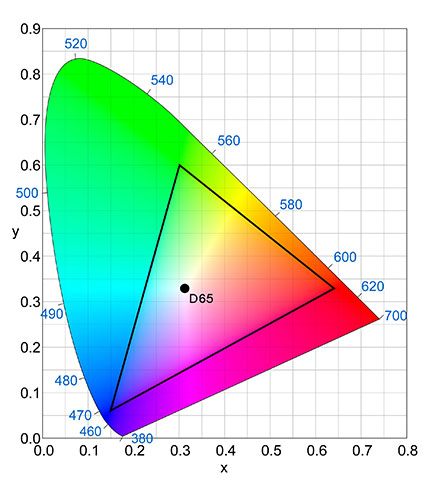
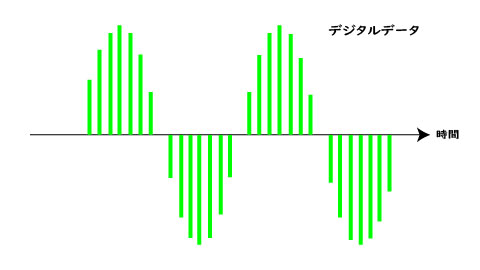
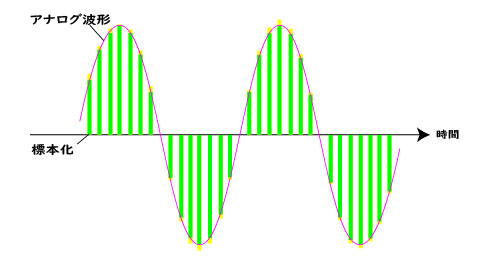
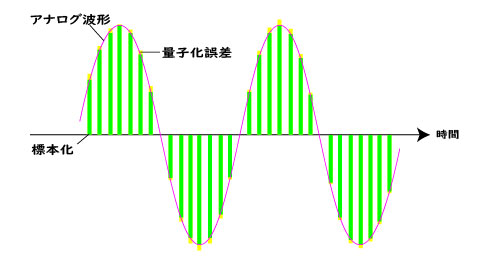
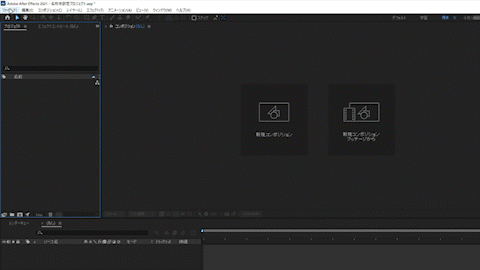
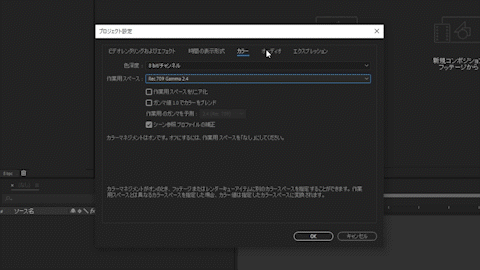
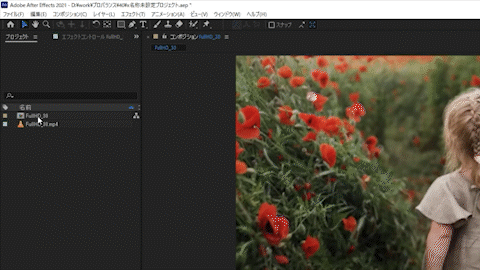
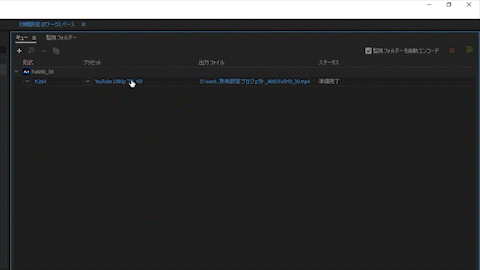
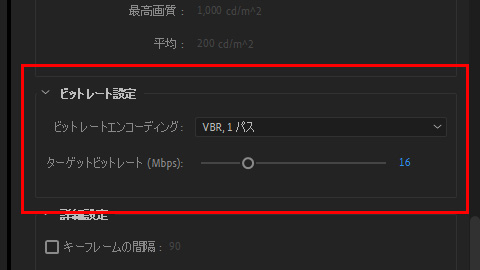
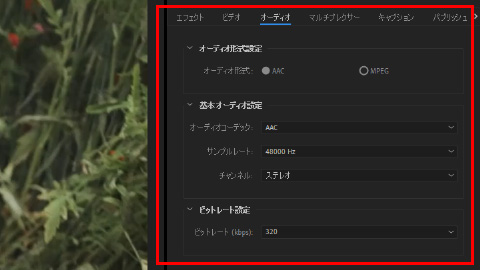
-3.jpg)




